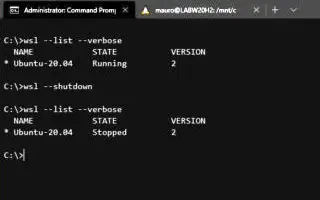Denne artikkelen er en oppsettguide med noen nyttige skjermbilder om hvordan du slår av Linux-distroen din i WSL. Hvis du bruker WSL, kan du manuelt slå av en eller alle Linux-distribusjoner med noen få kommandoer.
Windows Subsystem for Linux (WSL) er en praktisk måte å kjøre Linux-distribusjoner med Windows 11 eller Windows 10, men lette virtuelle maskiner vil fortsette å kjøre i bakgrunnen, nødvendigvis ved å bruke systemressurser, selv om du går ut av kommandoskallet.
Hvis du trenger å slå av eller starte på nytt umiddelbart etter å ha brukt en Linux-distribusjon (Ubuntu, Kali, Debian, Mint, etc.), kan du bruke wsl.exe-kommandolinjeverktøyet til å manuelt slå av en eller alle distribusjoner.
Hvordan slå av en Linux-distribusjon som kjører på WSL2-plattformen til Windows 10 og Windows 11 er introdusert nedenfor. Fortsett å bla for å sjekke det ut.
Slå av Linux-distribusjoner fra WSL
Bruk følgende prosedyre for å slå av Linux-distribusjonen fra WSL som kjører på Windows 11 eller Windows 10.
- Åpne Start .
- Søk etter ledetekst (eller PowerShell ), høyreklikk på det øverste resultatet og velg alternativet Kjør som administrator .
- Skriv inn følgende kommando for å se alle kjørende WSL-distroer ogtrykkEnter .
wsl --list --verbose - Avslutt Linux-distribusjonen på Windows 11 eller Windows 10 ved å skrive inn følgende kommando ogtrykkEnter .
wsl -t DISTRO-NAME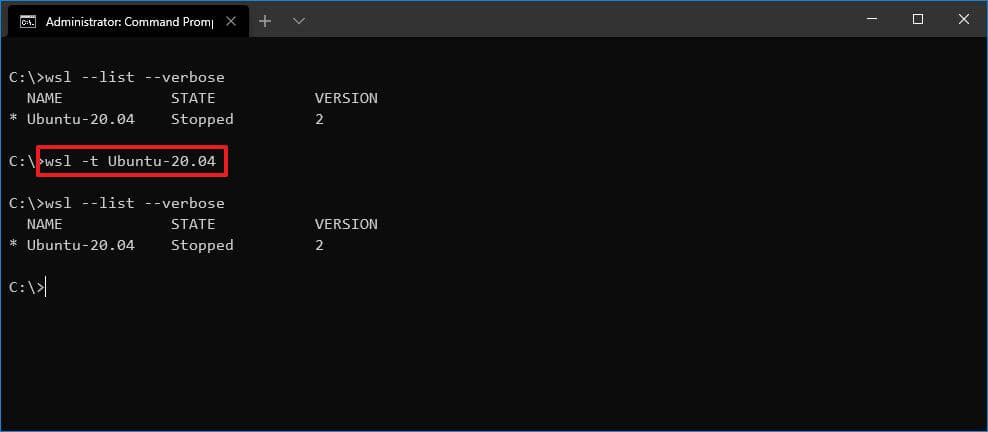
I kommandoen erstatter du DISTRO-NAME med navnet på distroen du vil stenge som vist i trinn 3 . For eksempel
wsl -t Ubuntu-20.04. - (Valgfritt) Bekreft at distroen ikke lenger kjører ved å skrive inn følgende kommando ogtrykkEnter .
wsl --list --verbose
Når prosessen er fullført, vil distros som kjører på Windows Subsystem for Linux stenges elegant. Du kan gjenta prosessen når som helst for å avslutte andre distroer eller bruke prosessen nedenfor for å stenge dem alle.
Slå av alle Linux-distribusjoner fra WSL
Bruk følgende prosedyre for å slå av alle WSL-distribusjoner som kjører på Windows 10 (eller 11).
- Åpne Start .
- Søk etter ledetekst (eller PowerShell ), høyreklikk på det øverste resultatet og velg alternativet Kjør som administrator .
- Skriv inn følgende kommando for å se alle kjørende WSL-distroer ogtrykkEnter .
wsl --list --verbose - Avslutt Linux-distribusjonen på Windows 11 eller 10 ved å skrive følgende kommando ogtrykkEnter .
wsl --shutdown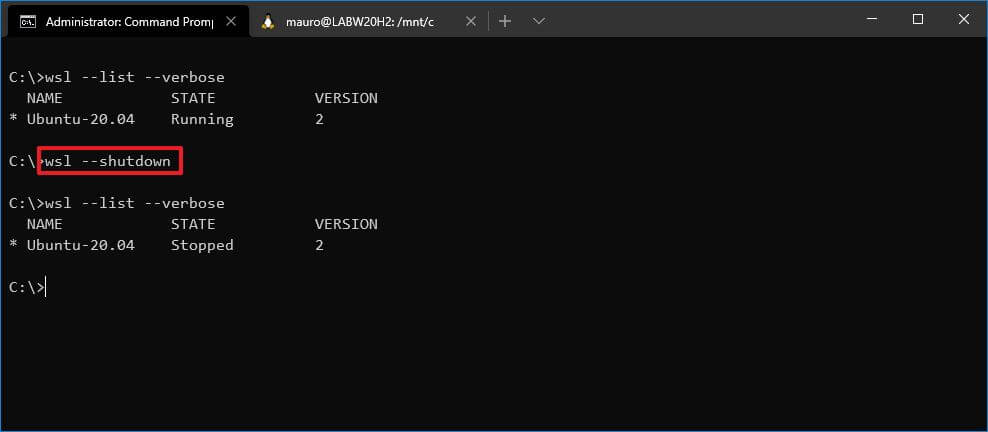
- (Valgfritt) Bekreft at distroen ikke lenger kjører ved å skrive inn følgende kommando ogtrykkEnter .
wsl --list --verbose
Etter fullføring av prosessen, vil alle WSL-distribusjoner umiddelbart stenge.
Hvis du trenger å starte Linux-distroen på nytt, kan du åpne den på nytt ved å bruke kommandoen fra Start-menyen, ledetekst eller PowerShell. Pass på å erstatte DISTRO-NAME med det faktiske navnet på distroen din før du kjører kommandoen wsl --distribution DISTRO-NAME.
Ovenfor har vi sett hvordan man stenger en Linux-distribusjon fra WSL. Vi håper denne informasjonen har hjulpet deg med å finne det du trenger.